В современном мире мобильные устройства стали незаменимой частью нашей жизни. Они помогают нам быть всегда на связи, находить нужную информацию, развлекаться и многое другое. Одним из важных функций смартфона является автоповорот экрана, который позволяет переключаться между альбомной и портретной ориентацией в зависимости от того, как удерживается устройство. В данной статье мы рассмотрим, как включить автоповорот на Samsung Galaxy.
Включение функции автоповорота экрана на Samsung Galaxy может быть полезным во многих ситуациях. Например, вы смотрите видео на YouTube и хотите насладиться полноэкранным просмотром, или вы просматриваете фотографии и хотите увидеть их в полном размере. Включение автоповорота экрана позволит вам сделать все это более комфортно и удобно.
Для включения автоповорота экрана на Samsung Galaxy вам потребуется выполнить несколько простых шагов. Во-первых, откройте панель уведомлений, потянув ее вниз с верхнего края экрана. Затем найдите иконку "Автоповорот" и нажмите на нее. После этого автоповорот будет включен, и ваш экран будет автоматически поворачиваться в соответствии с положением устройства.
Теперь вы знаете, как включить автоповорот на Samsung Galaxy. Эта функция сделает использование вашего смартфона еще более удобным и позволит вам наслаждаться просмотром контента в полноэкранном режиме. Не забывайте о том, что автоповорот экрана может потреблять больше энергии батареи, поэтому вы можете отключить эту функцию, если не используете ее в данный момент. Удачного использования вашего Samsung Galaxy!
Активация функции автоповорота на Samsung Galaxy
Чтобы активировать функцию автоповорота на Samsung Galaxy, выполните следующие шаги:
- Откройте меню настройки, которое находится на главном экране или в панели уведомлений.
- Прокрутите список настроек вниз и найдите раздел «Дисплей».
- Найдите пункт «Автоповорот экрана» и активируйте его, щелкнув на переключателе рядом с ним.
- Теперь ваш Samsung Galaxy будет автоматически поворачивать экран в соответствии с ориентацией устройства.
Примечание: Некоторые модели Samsung Galaxy могут иметь некоторые отличия в интерфейсе и названиях настроек. В этом случае вы можете использовать функцию поиска в меню настройки для быстрого нахождения пункта «Автоповорот экрана».
У вас теперь есть возможность наслаждаться удобством автоматического поворота экрана на вашем Samsung Galaxy. Наслаждайтесь использованием этой функции в любое время!
Шаг 1: Перейдите в настройки устройства
Для включения автоповорота на Samsung Galaxy сначала необходимо открыть настройки вашего устройства. Для этого выполните следующие действия:
- На главном экране вашего устройства найдите иконку "Настройки". Это обычно изображение шестеренки или зубчатого колеса.
- Нажмите на иконку "Настройки", чтобы открыть меню настроек.
Вы перешли в раздел настроек вашего устройства и готовы приступить к следующему шагу.
Шаг 2: Откройте раздел "Дисплей и яркость"
Для включения автоповорота на вашем Samsung Galaxy, вам необходимо открыть раздел "Дисплей и яркость". Этот раздел позволяет настраивать различные параметры отображения на вашем устройстве.
Чтобы открыть раздел "Дисплей и яркость", выполните следующие действия:
| 1. | На главном экране своего устройства откройте меню "Настройки". |
| 2. | Прокрутите вниз и найдите раздел "Дисплей и яркость". |
| 3. | Нажмите на название раздела, чтобы открыть его. |
Теперь вы находитесь в разделе "Дисплей и яркость" и готовы продолжить процесс включения функции автоповорота на вашем Samsung Galaxy.
Шаг 3: Найдите и выберите "Автоповорот экрана"
После того как вы открыли раздел "Настройки", вам нужно будет прокрутить список доступных опций и найти пункт "Дисплей" или "Экран". Если ваш телефон находится на новой версии Android, возможно, вам нужно будет войти в раздел "О нас" или "О телефоне" и затем найти пункт "Дисплей". Затем вы должны найти опцию "Автоповорот экрана" и выбрать ее.
Поверните телефон в горизонтальное положение, чтобы увидеть, как ваш экран автоматически поворачивается в соответствии с этим положением.
Шаг 4: Включите функцию автоповорота
Чтобы включить функцию автоповорота на Samsung Galaxy, следуйте этим простым шагам:
Шаг 1: Откройте "Настройки" на вашем устройстве. Обычно вы можете найти эту иконку на главном экране или в панели уведомлений.
Шаг 2: Прокрутите вниз и найдите раздел "Дисплей".
Шаг 3: Нажмите на раздел "Дисплей", чтобы открыть его.
Шаг 4: В списке опций найдите "Автоповорот экрана" и нажмите на него.
Шаг 5: Теперь переключатель рядом с "Автоповоротом экрана" должен быть в положении "Включено".
Шаг 6: Поздравляю! Функция автоповорота теперь будет активирована на вашем Samsung Galaxy. Теперь ваш экран будет автоматически поворачиваться при повороте устройства.
Обратите внимание, что на некоторых моделях Samsung Galaxy может быть немного отличное меню настроек, поэтому иконка или название раздела могут отличаться. Однако процесс включения функции автоповорота обычно остается примерно одинаковым.
Шаг 5: Проверьте работу функции

После того как вы включили функцию автоповорота на вашем Samsung Galaxy, необходимо убедиться, что она работает правильно. Для этого выполните следующие действия:
- Поверните ваше устройство горизонтально, чтобы перейти в альбомный режим экрана.
- Должно произойти автоматическое поворот экрана, и содержимое на нем должно отобразиться в альбомной ориентации. Если это не происходит, проверьте, активирована ли функция автоповорота, а также убедитесь, что ваше устройство поддерживает данную функцию.
- Если автоматический поворот экрана не работает, попробуйте перезагрузить устройство и повторить шаги, описанные выше.
- Если после всех проверок функция все еще не работает, возможно, вам понадобится обратиться в техническую поддержку Samsung для получения дополнительной помощи.